
インスタ運用を始めてみたいのですが、何から手をつければいいのかわかりません...
アカウントの作り方から知りたいな。
このような悩みに答えます。
この記事を書く僕は、現在インスタのフォロワー3.8万人です。(2022年1月時点)
今回はこれからインスタ運用を始める方向けに、『インスタ運用の始め方』を解説していきます。
超初心者向けの記事になるので、フォロワーの増やし方やマネタイズには触れておらず、あくまでも始め方に限定した記事です。
※フォロワーの増やし方やマネタイズは今後別記事で書く予定。
インスタを始めてみたいけど、何から手をつけていいかわからない方は、本記事を読んでインスタをスタートしてもらえればと思います。
目次
【初心者向け】インスタ運用の始め方4ステップで解説
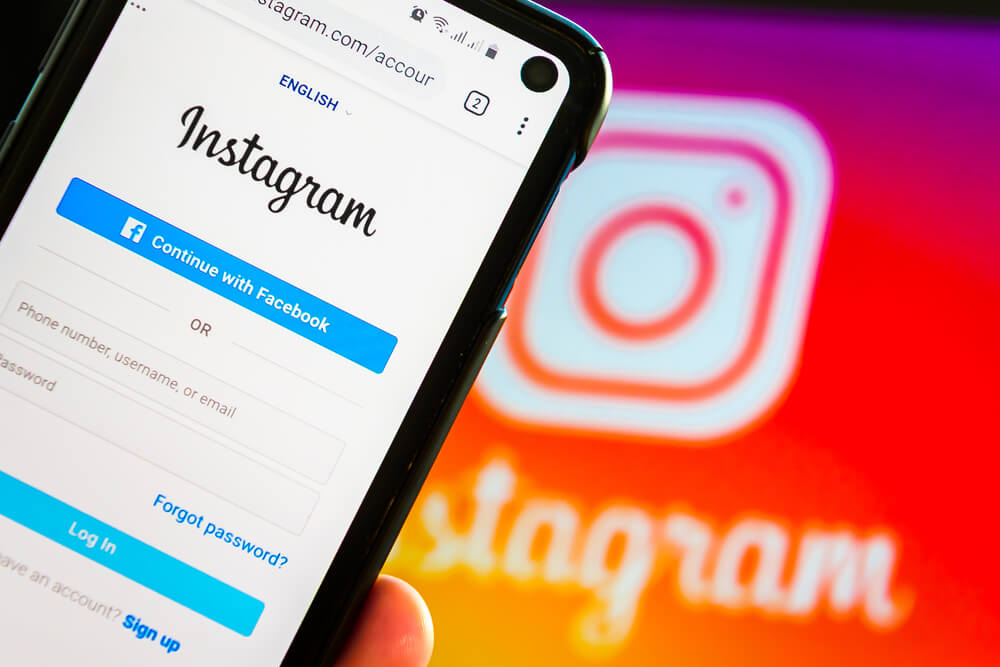
インスタ運用の始め方は、以下4ステップです。
インスタ運用の始め方4ステップ
- アカウントを作成する
- プロフィールアイコンを作成する
- プロフィール文を書く
- 画像編集ツールを用意する
順番に見ていきますね。
ステップ1:アカウントを作成する
まず最初にインスタアカウントを作成していきましょう。
まだインスタに登録していない方は、以下アプリから登録してください。
サブアカウントでインスタ運用する場合
すでにインスタアカウントを持ってるけど、「新しくサブアカウントを作ってインスタ運用を始めたい」という方は、以下の通りです。
インスタの『右下アイコン』を長押しします。
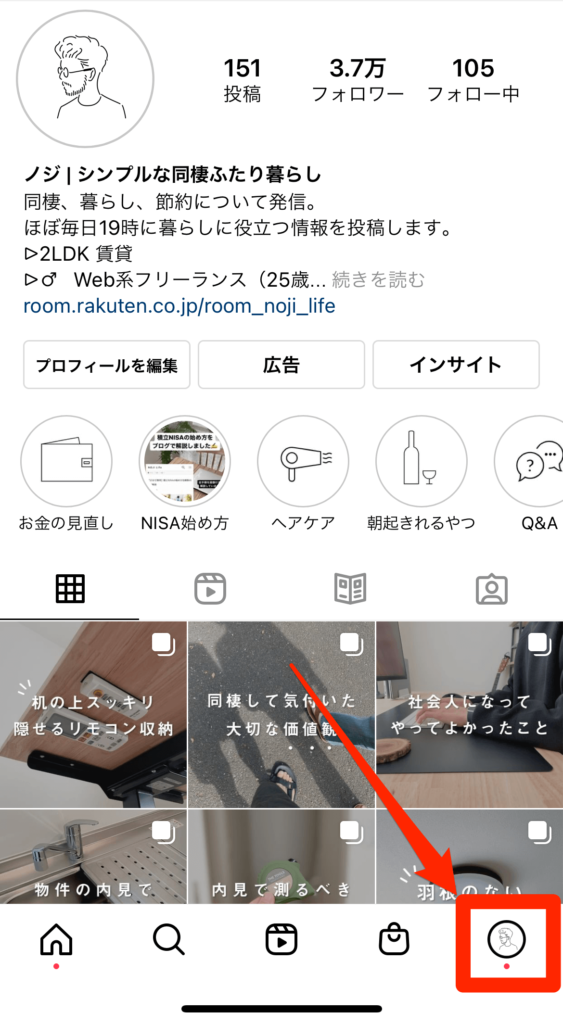
『アカウントを追加』をタップ。
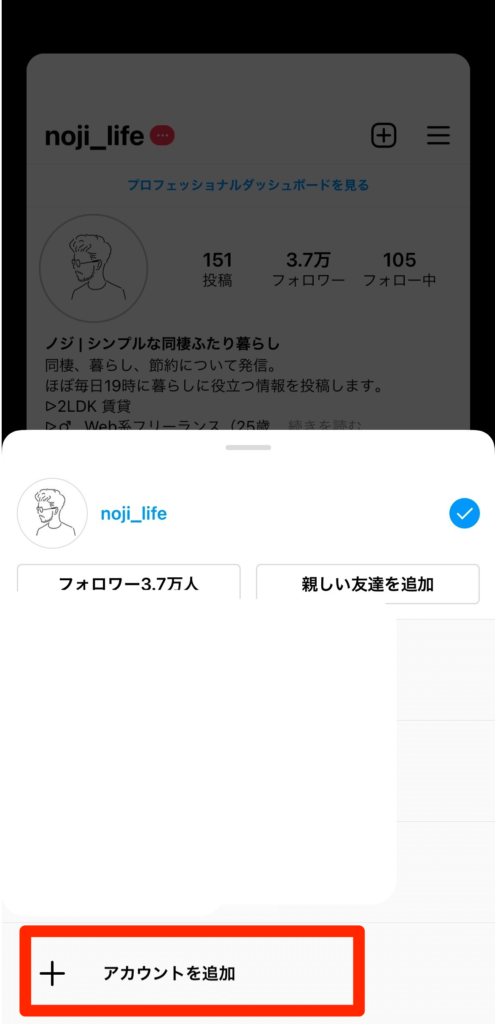
『新しいアカウントを作成』をタップ。

サブアカウントの作成手順に入るので、流れに沿って作成しましょう。
プロアカウントに切り替える
アカウントを作成したら、アカウントタイプを『プロアカウント』に切り替えましょう。
プロアカウントに切り替えることで、以下のメリットがあります。
プロアカウントのメリット
- インサイト(分析)が見れる
- 広告出稿できる
- ビジネスプロフィールを設定できる
インスタ運用する上で、特に『インサイト』は分析に多用するので必須です。
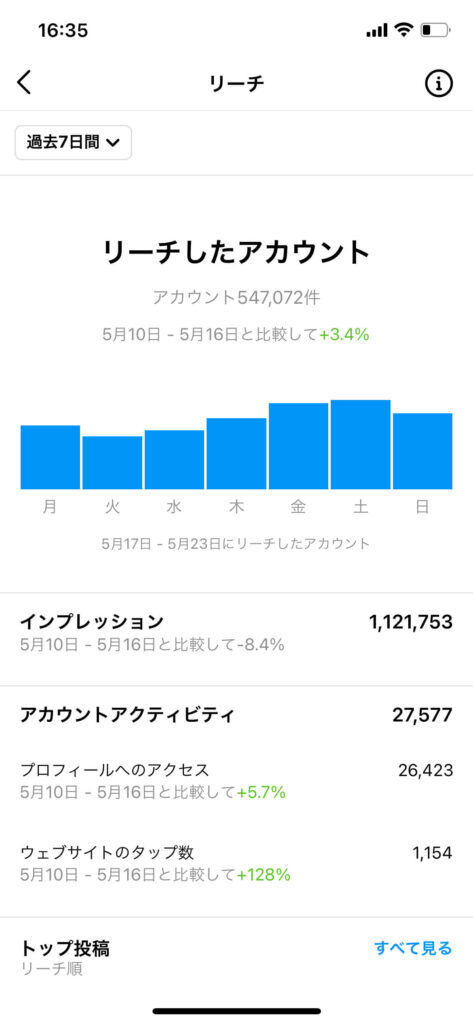
インサイトの一部
プロアカウントへの切り替え方は以下の通り。
右上の『メニューバー』をタップ。
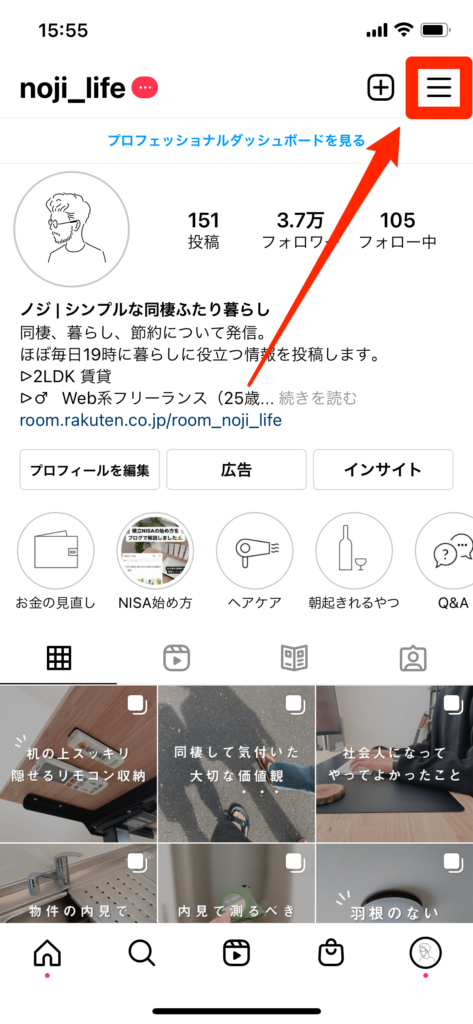
『設定』をタップ。
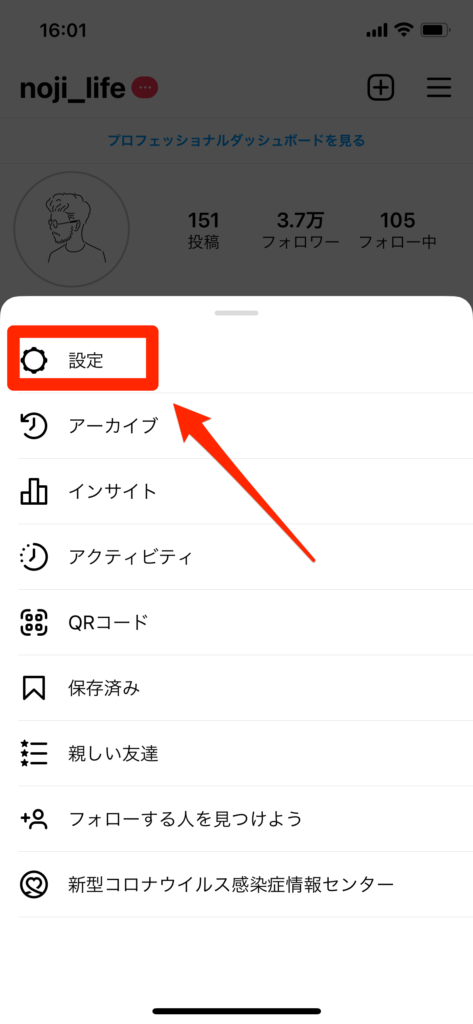
『アカウント』をタップ。
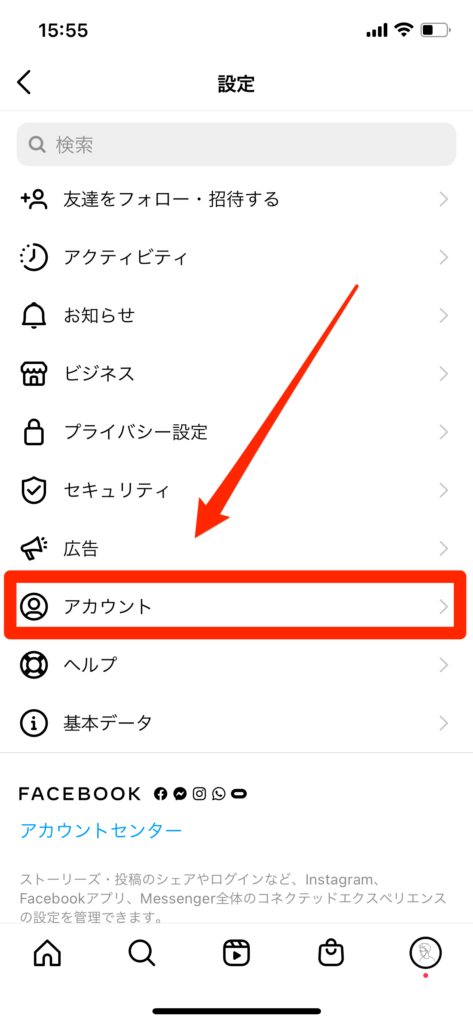
画面下部の『プロアカウントに切り替える』をタップ。
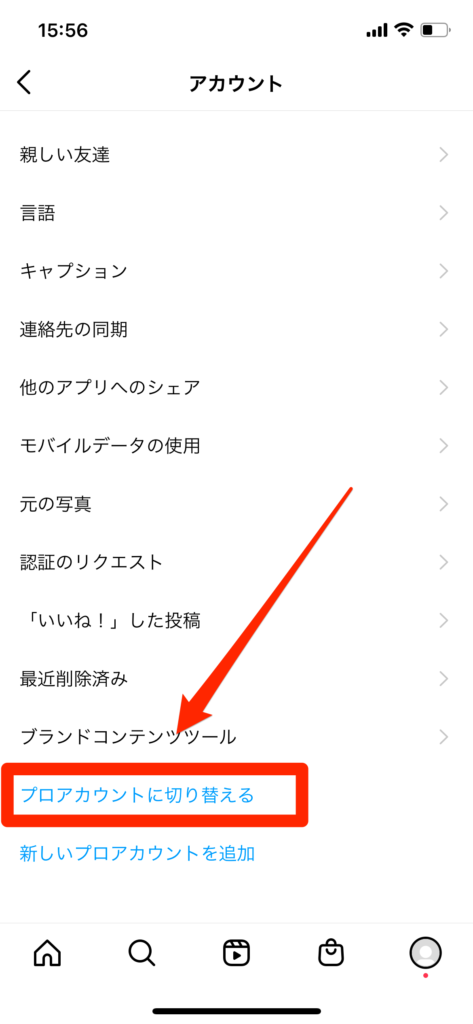
『クリエイター』か『ビジネス』を選択する画面が出てきますが、『クリエイター』を選んでおけばOKです。
クリエイターだと、リール投稿の際に選べる音楽の数が多かったりします。(ほかは特に大差なし)
そのまま最後まで手順に沿っていき、プロアカウントへ切り替えましょう。
ステップ2:プロフィールアイコンを作成する
続いて、インスタのプロフィール写真を設定しましょう。
実写で人感を出すのもよし、アイコンを作成してオリジナリティ出すのもアリ。
「アイコンでも伸びるの?」と思う人もいるかもしれませんが、実際に僕でも問題なく伸びてますし、アイコンで伸びてる人はたくさんいるので安心してOKです。

僕のアイコンもイラストです。
ちなみに、無料で作れるアイコンはおすすめしません。
というのも、ありきたりなアイコンになってしまい、印象に残らないから。
アイコンはプロの絵師さんに頼むのが一番です。
ココナラで2,000〜3,000円もあればクオリティの高いアイコンが作成できるので、初期投資だと思って最初に作っておきましょう。
ステップ3:プロフィール文を書く
プロフィール文を作り込むのもフォロワーを増やすためには必須です。
なぜなら、せっかく投稿が良くてもプロフィールにアクセスしたときに「どんな人なのか、どんな発信をしているのか」がわからないとフォローされないから。
インスタのプロフィール文は4行で切れてしまうので、この少ないスペースで以下を入れ込むよう意識するといいですね。
プロフィール文で意識すること
- どんな発信をしているか
- フォローしたらどんなメリットがあるか
- どんな人が発信しているか
プロフィール文は、あとからでも変えられるので、最初にきっちり作り込まなくてもOKです。
ステップ4:画像編集ツールを用意する
投稿の作成は、以下のツールがおすすめ。
個人的におすすめなのが、Canvaです。
使える素材数が多いのはもちろん、スマホとPCどちらでも利用できるのが強み。
感覚的に自由自在に画像編集ができるので、自分好みの投稿を作りたい方におすすめですよ。
無料でも利用できますが、有料版にすると素材数やテンプレート数が一気に増えるので、長期的にインスタ運用するなら有料版のCanva Pro一択です。
Canva無料版とPro版の比較
表はスクロールできます
| 無料 | Pro | |
| 料金 | 0円 | 年間払い12,000円 月額払い1,500円 |
| ストレージ容量 | 5GB | 100GB |
| 保存フォルダー | 2個 | 無制限 |
| テンプレート数 | 25万点以上 | 42万点以上 |
| 画像・素材数 | 数十万点 | 7,500万点以上 |
| 背景透過ダウンロード | × | ◯ |
| デザインのカスタムサイズ変更 | × | ◯ |
| フォントのアップロード | × | ◯ |
| サポート対応 | × | ◯ |
僕もPro版を使っていますが、結果的にPro版にして正解でした。
無料版は制限あってストレス溜まると思います...
アカウントをサクッと作ってインスタ運用を始めよう:まとめ
以上、インスタ運用の始め方でした。
インスタはブログやYouTubeなんかに比べて簡単に始められるので、難しく考えず本記事を参考にスタートを切ってもらえればと思います。
今回はインスタ運用の始め方だけでしたが、今後僕がフォロワー1万人を超えたインスタ運用術を書く書く予定ですので、お楽しみに!
人気記事【完全版】ブログで月5万稼ぐロードマップ【30記事で解説】
人気記事【2023年版】WordPressのおすすめテーマ8選【月100万稼ぐブロガーが厳選】





